PS怎么制作渐变色环
来源:网络收集 点击: 时间:2024-03-01【导读】:
渐变效果给设计带来了丰富的视觉体验,渐变色环是常见的一种渐变效果,本经验讲解在PS如何制作渐变色环品牌型号:联想 H61系统版本:Windows 7 旗舰版 6.1软件版本:Adobe Photoshop 2018 19.1.9方法/步骤1/11分步阅读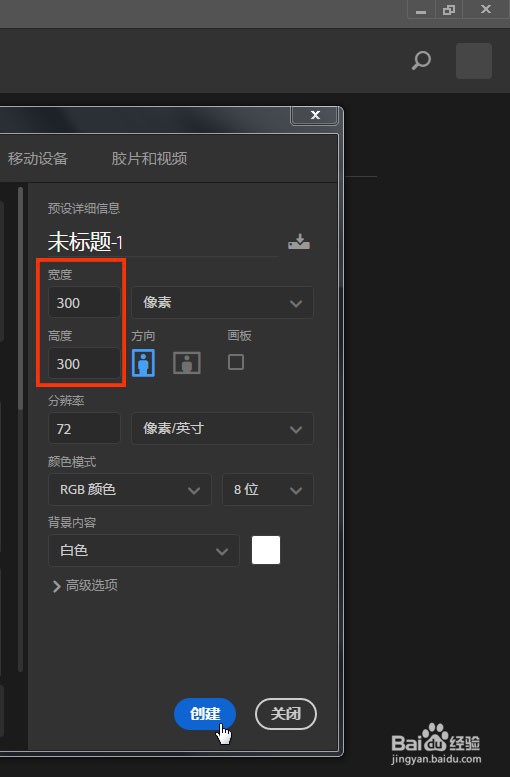 2/11
2/11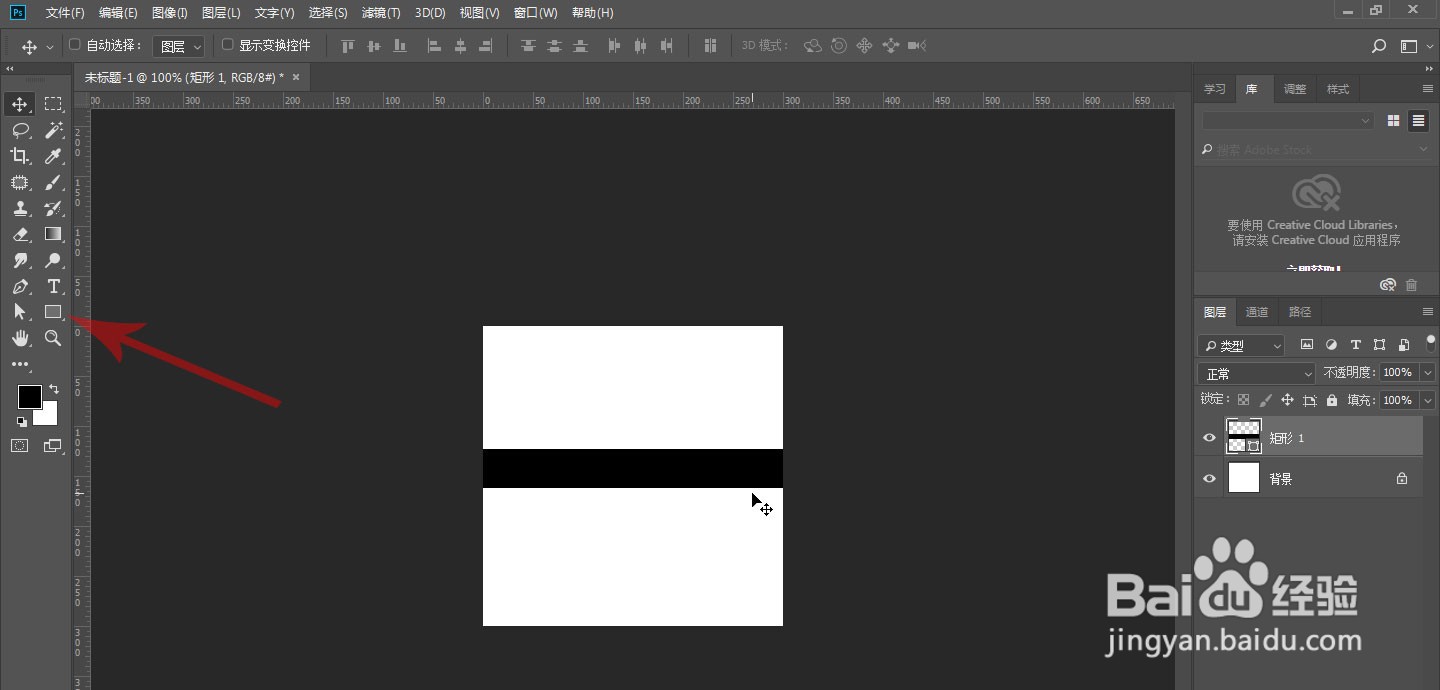 3/11
3/11 4/11
4/11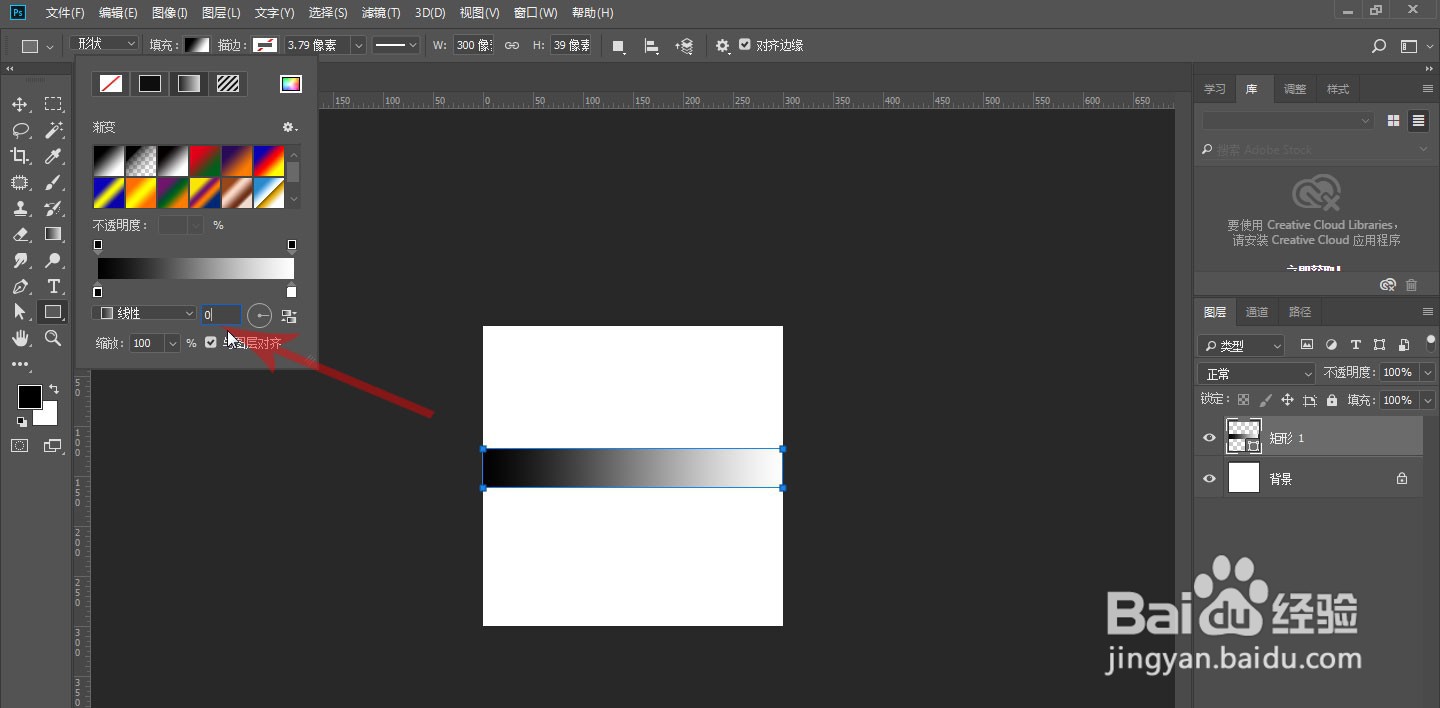 5/11
5/11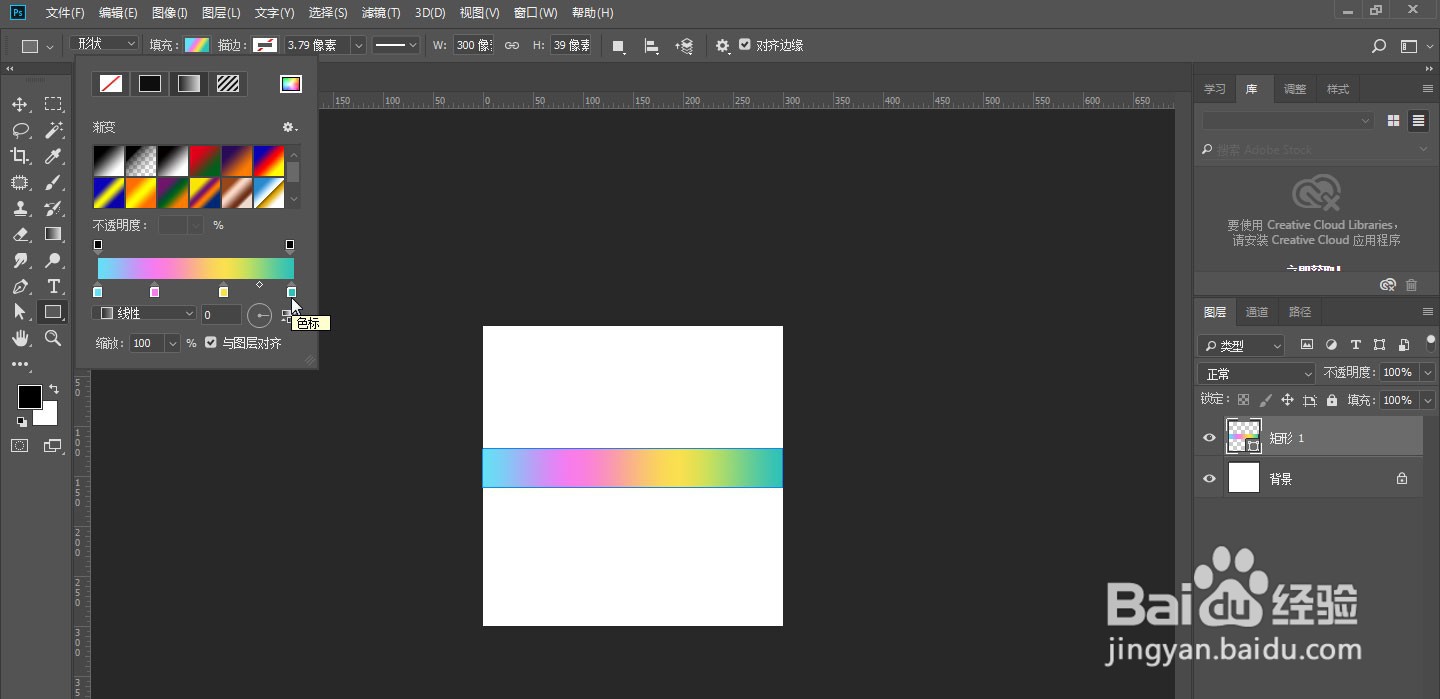 6/11
6/11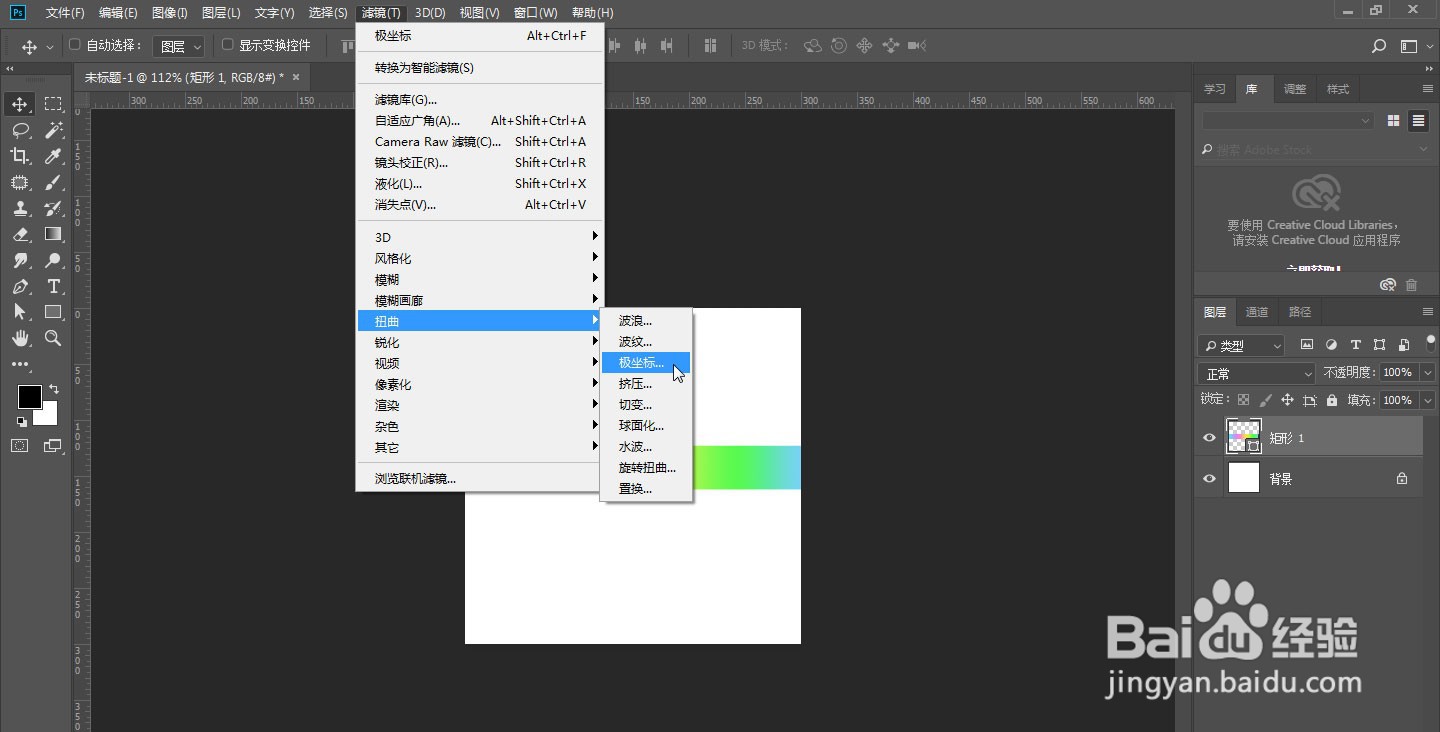 7/11
7/11 8/11
8/11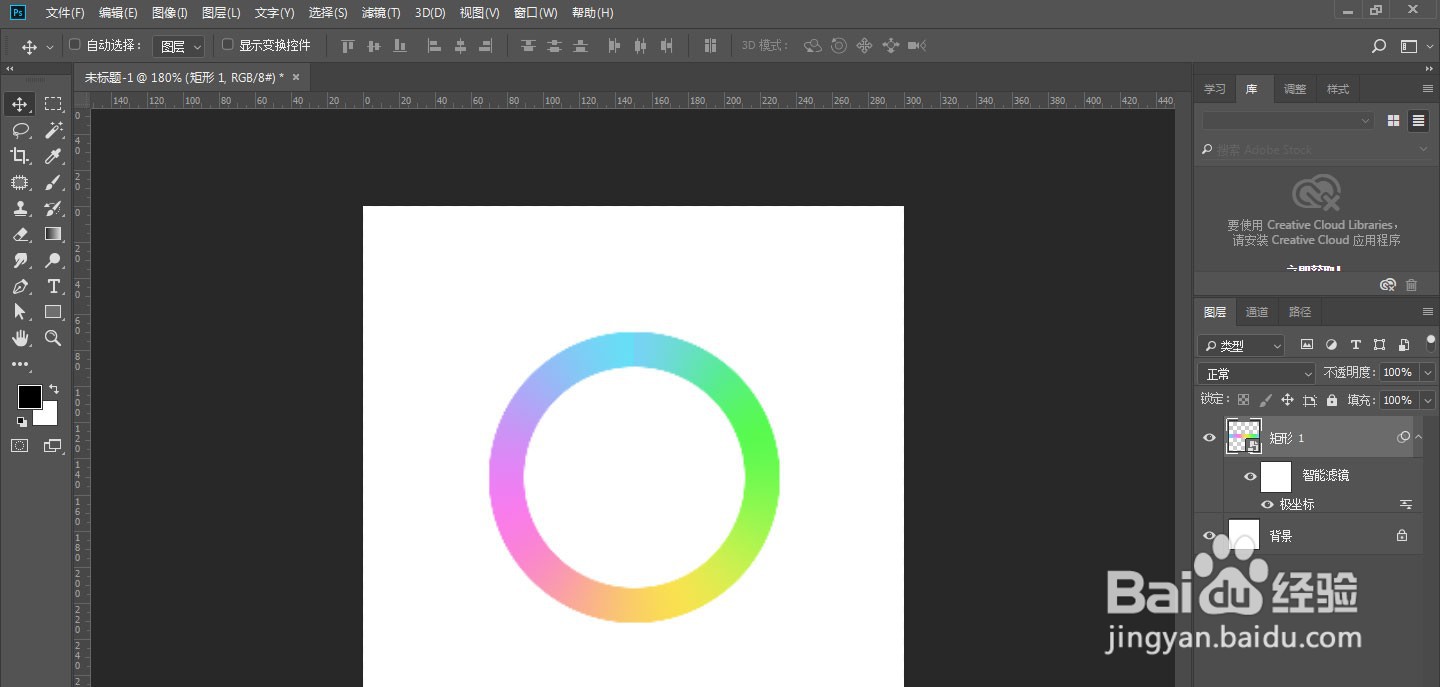
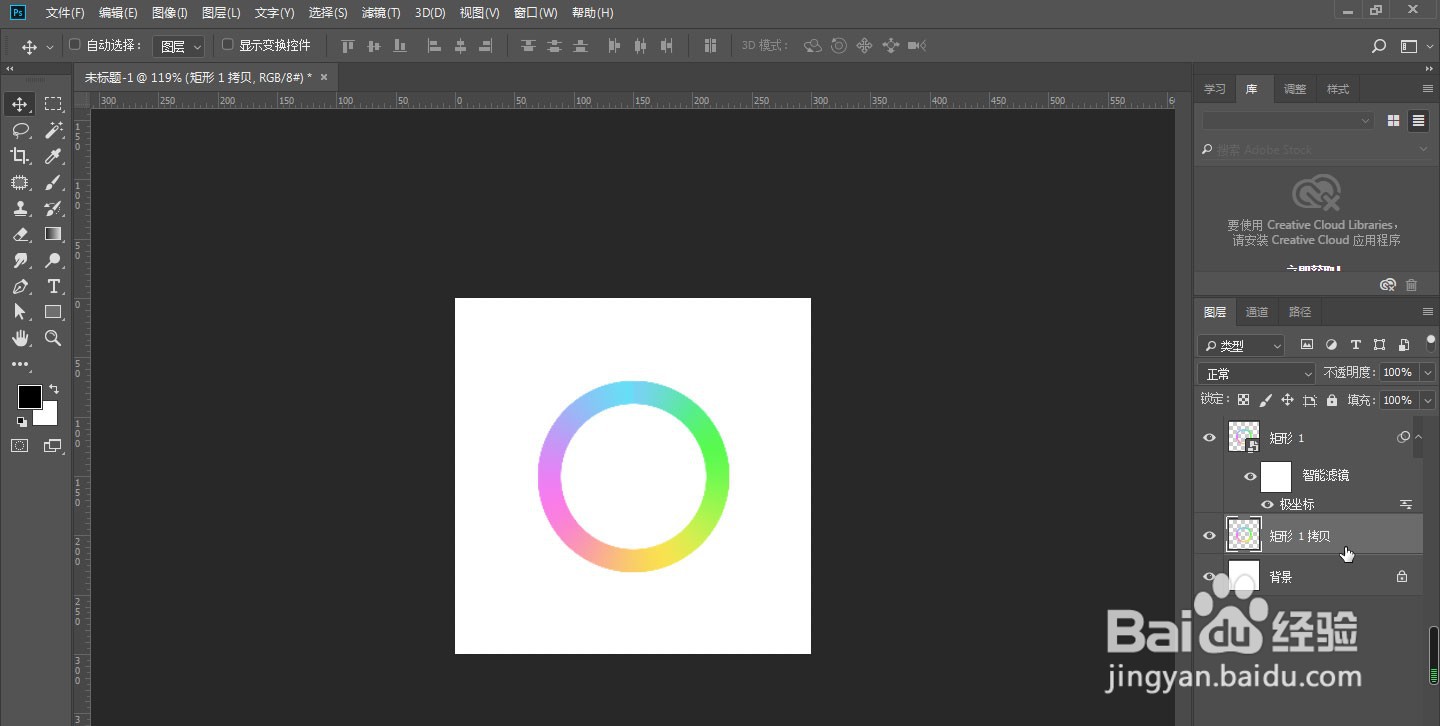 9/11
9/11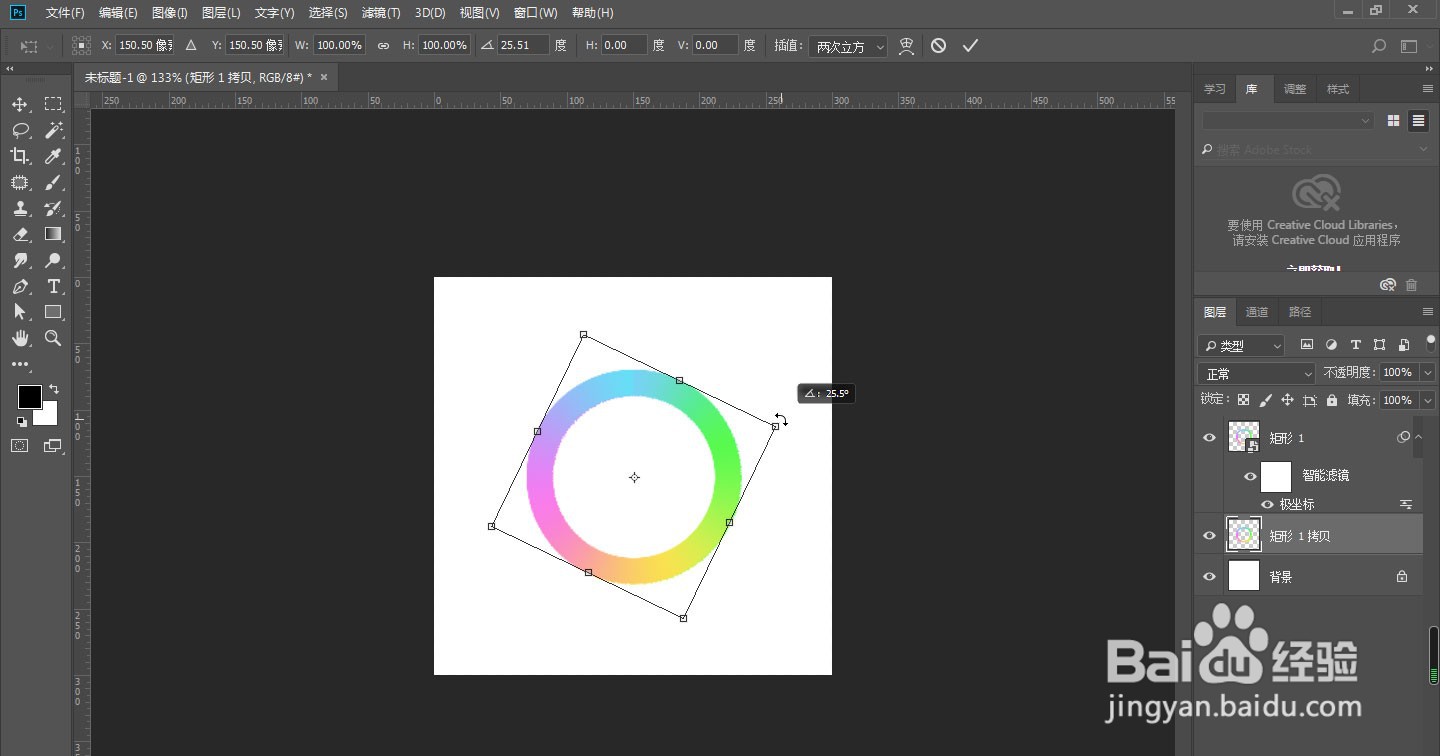 10/11
10/11 11/11
11/11 注意事项
注意事项
.打开PS,新建一个宽度和高度相同的方形画布
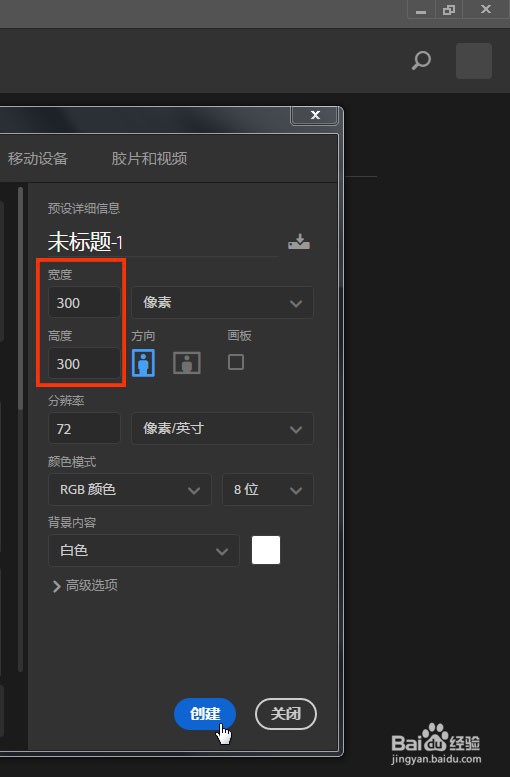 2/11
2/11新建图层,再用矩形工具绘制一个和画布等宽度的矩形条
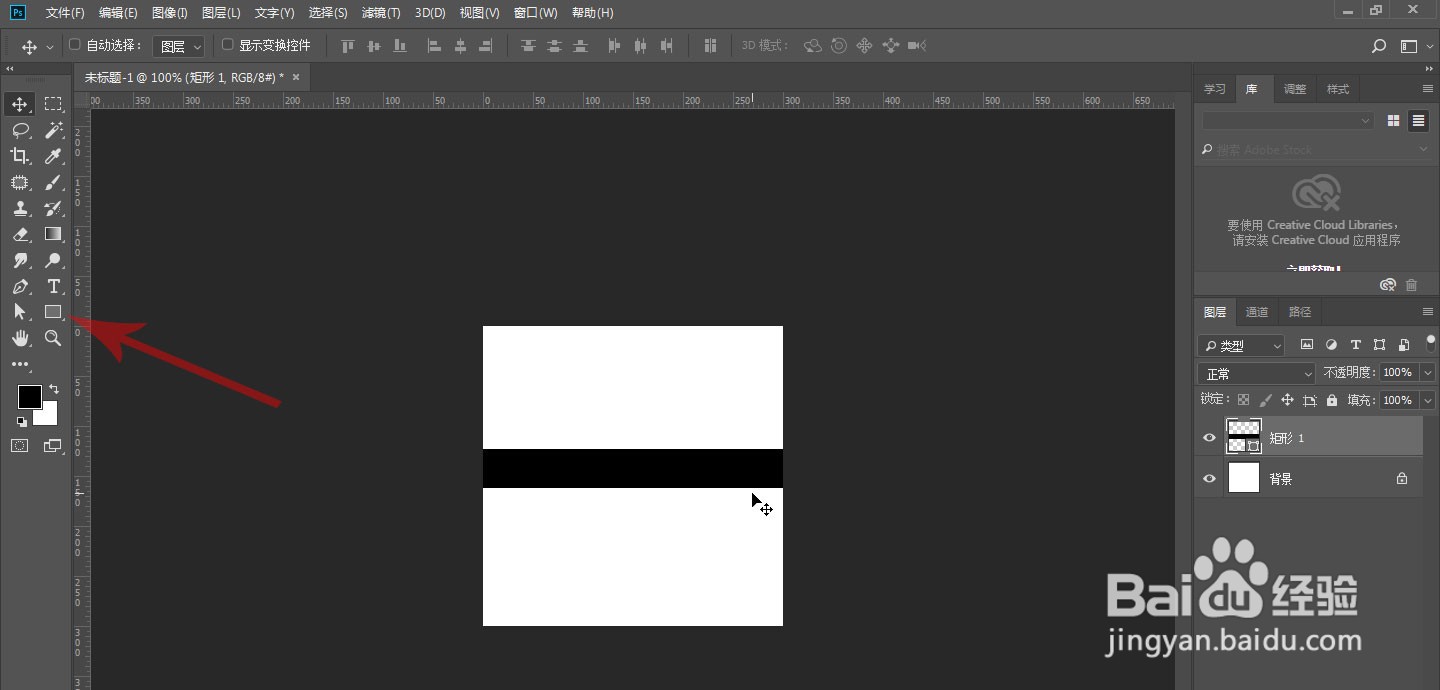 3/11
3/11点击矩形工具,上方将矩形形状的填充改为渐变形式
 4/11
4/11调整渐变角度为0度
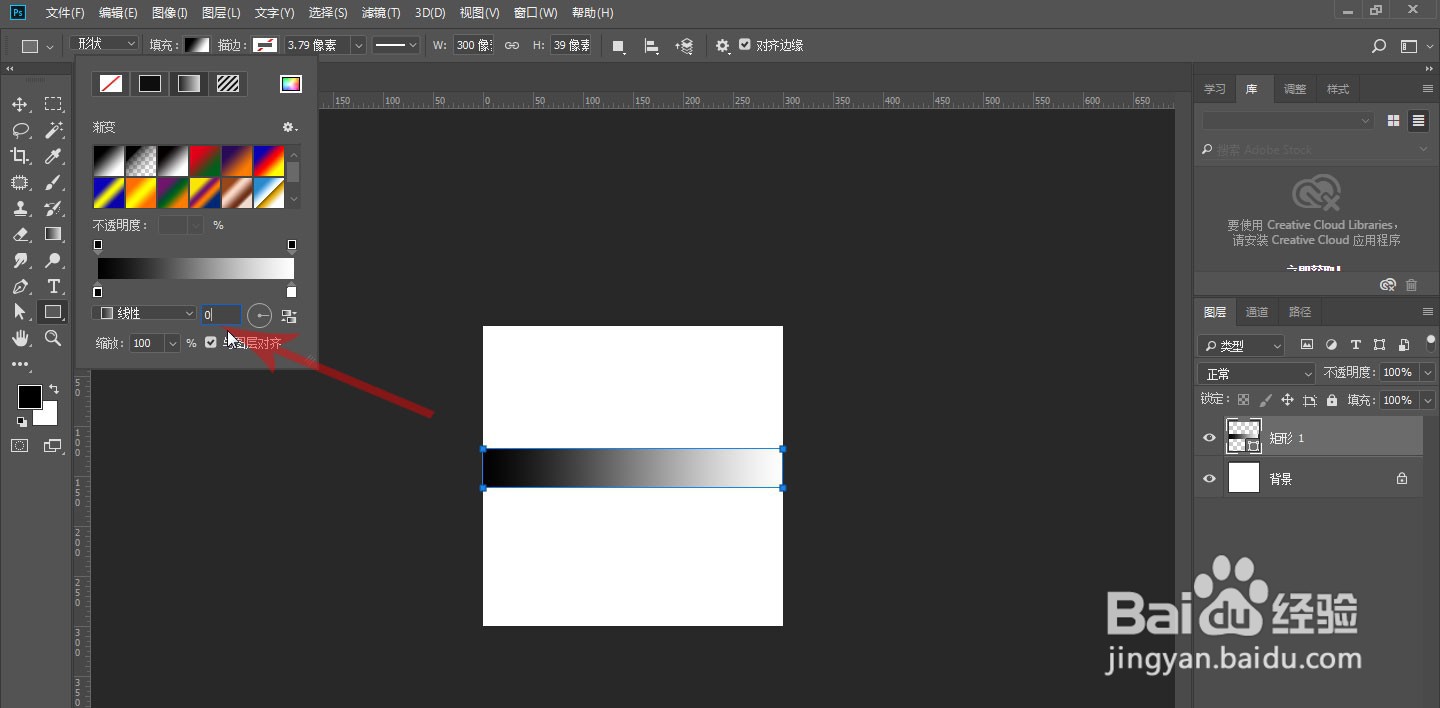 5/11
5/11选择一个线性渐变,再改成其它的渐变颜色,双击色标可以改变色彩,按alt键可以复制色标再改颜色,不想要的色标选中往外一拉就可以删掉
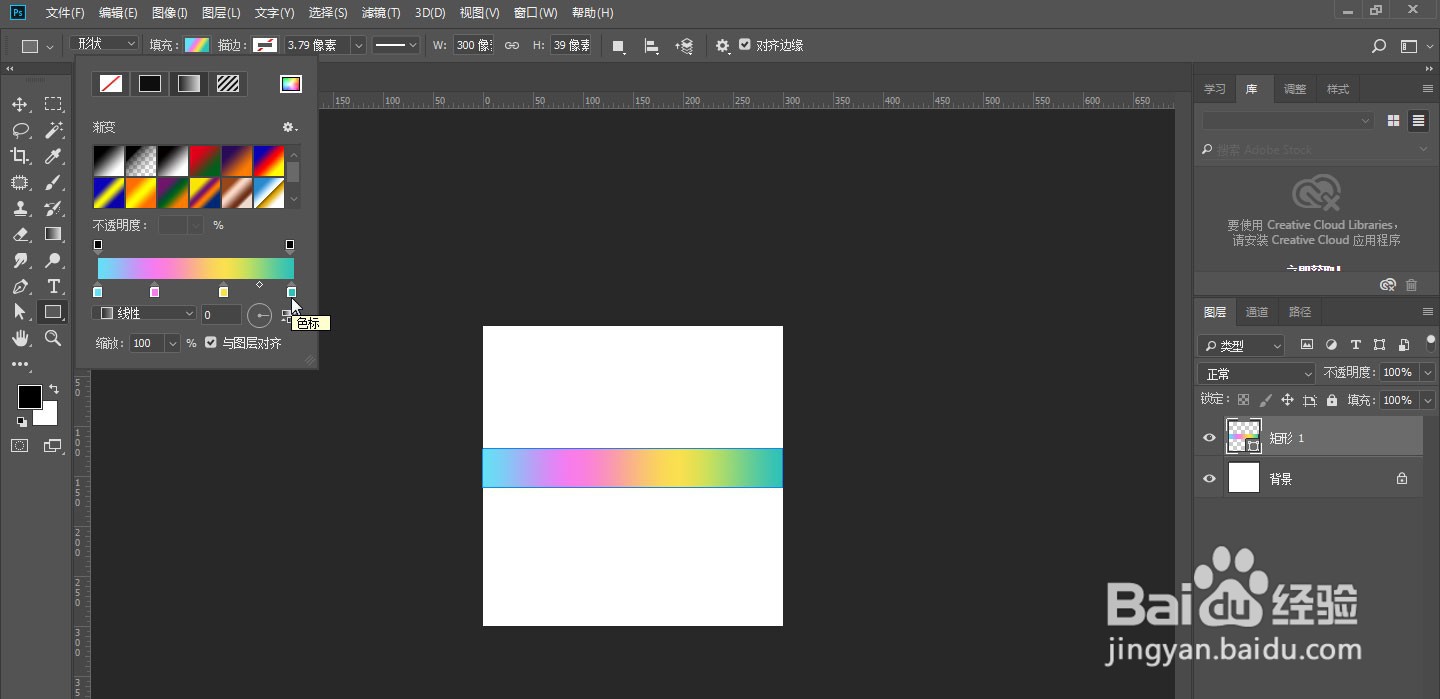 6/11
6/11设置好色彩后,找到滤镜,选择扭曲,再选择极坐标
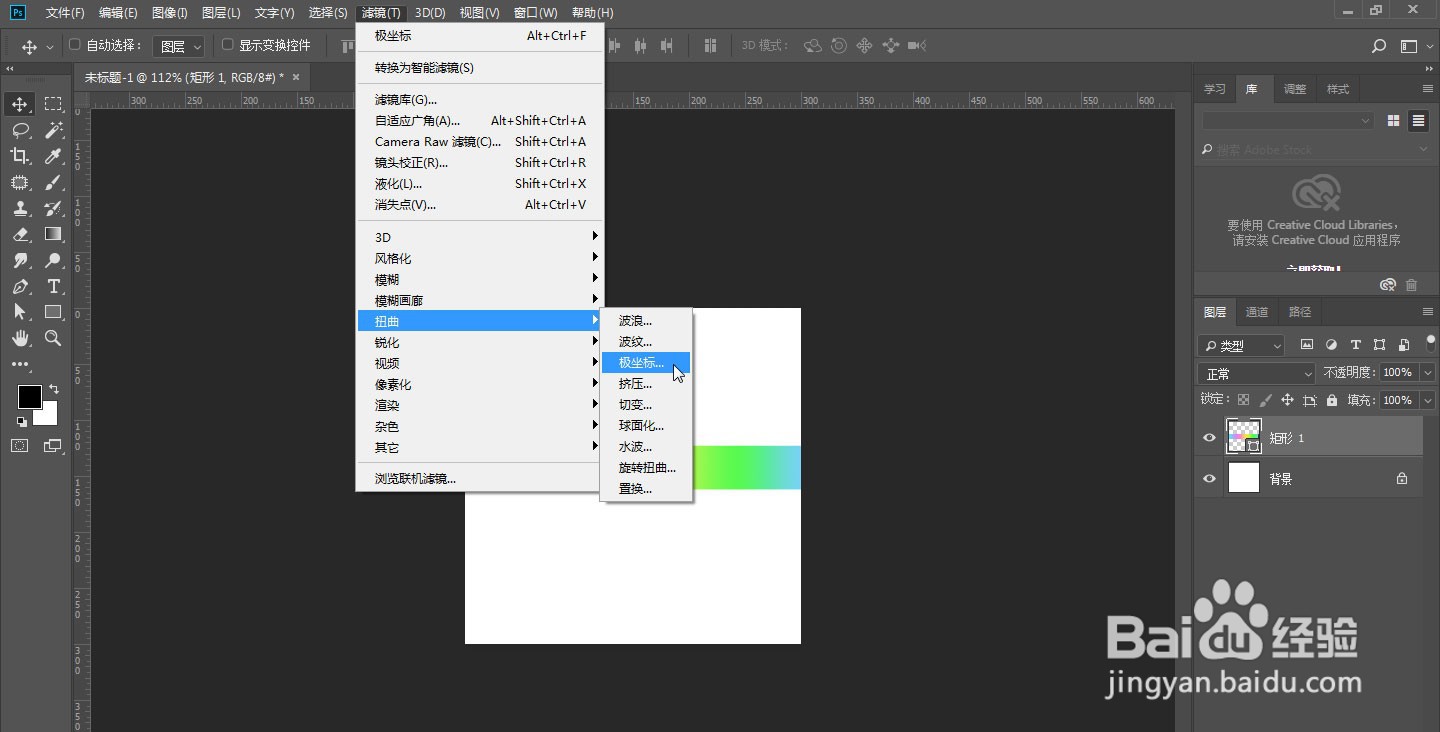 7/11
7/11下一个对话框选择转换为智能对象,接着勾选确定
 8/11
8/11会出来这样的形状,是完成了,但是交界的地方会有边界线。拷贝这个矩形图层,调整顺序至下方,接着右键栅格化,得到如图例的图层状态
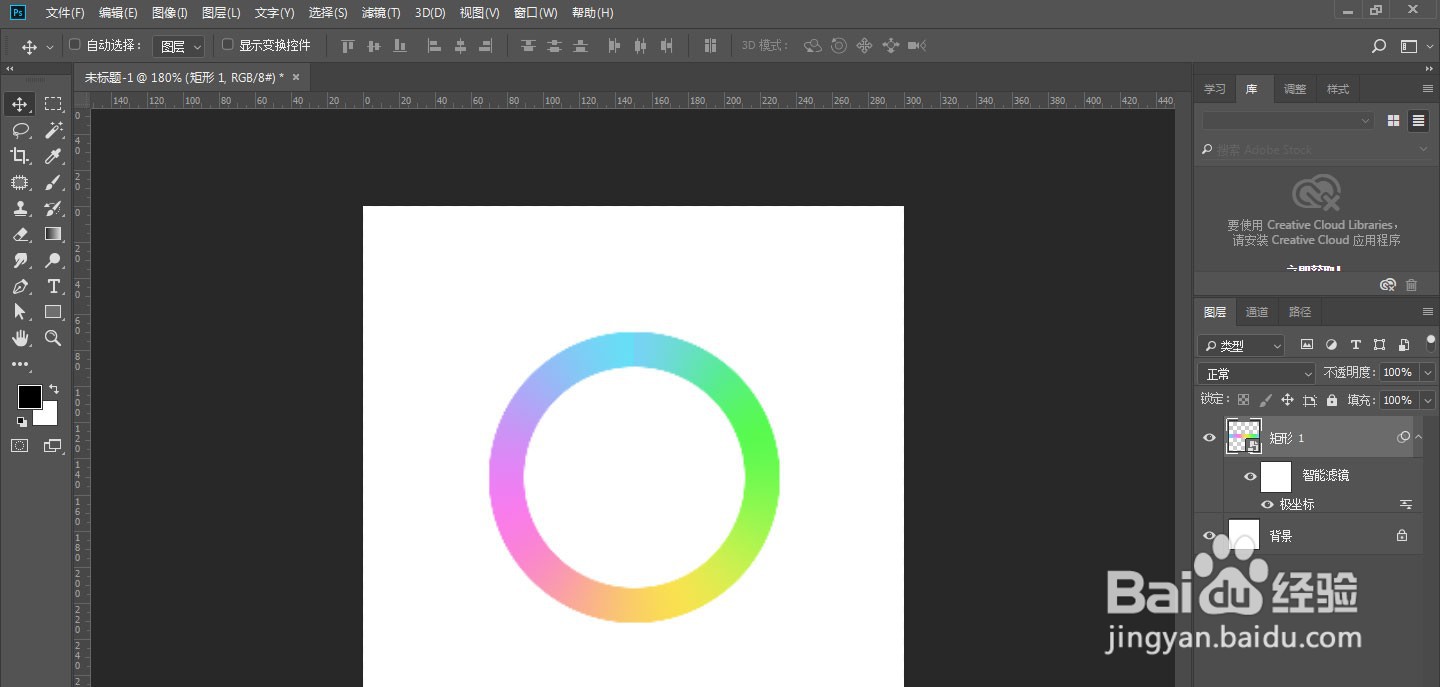
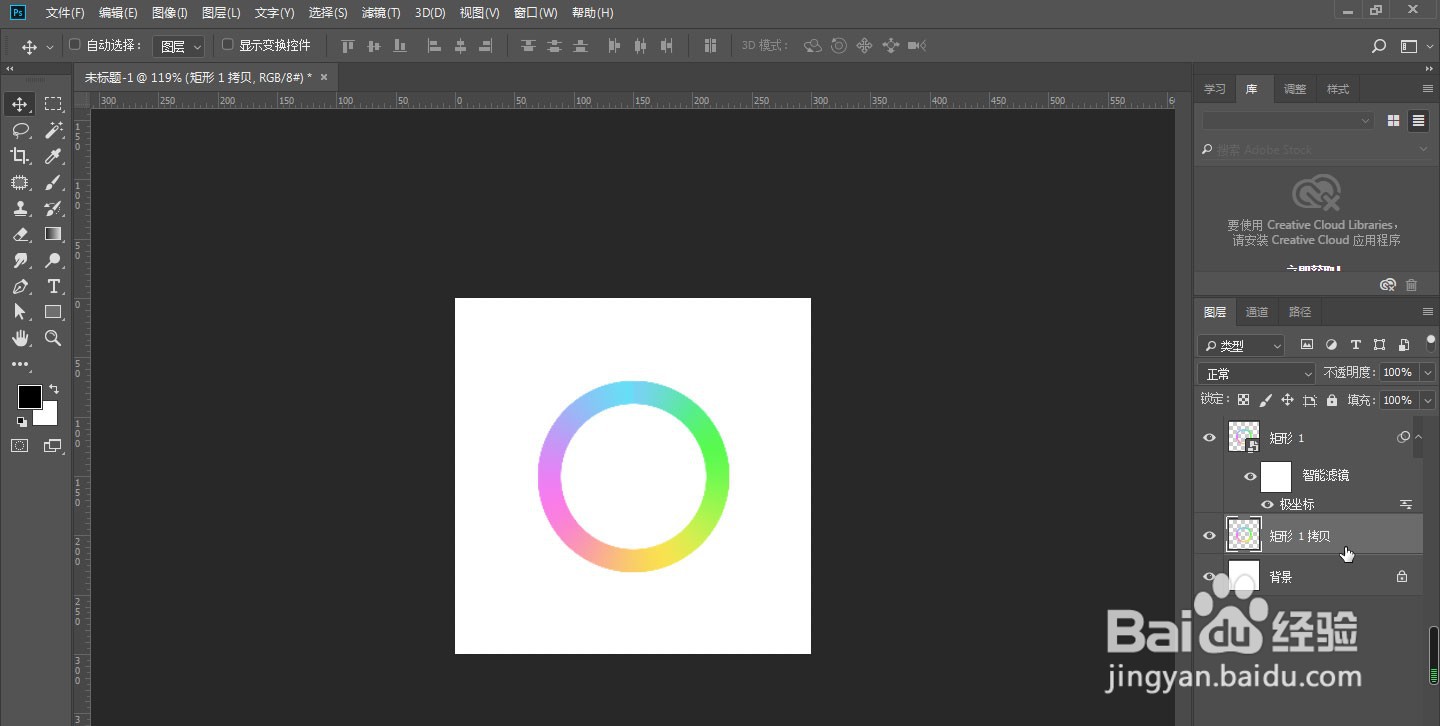 9/11
9/11将复制的图层ctrl+T自由变换,转动一些角度,合适了打勾
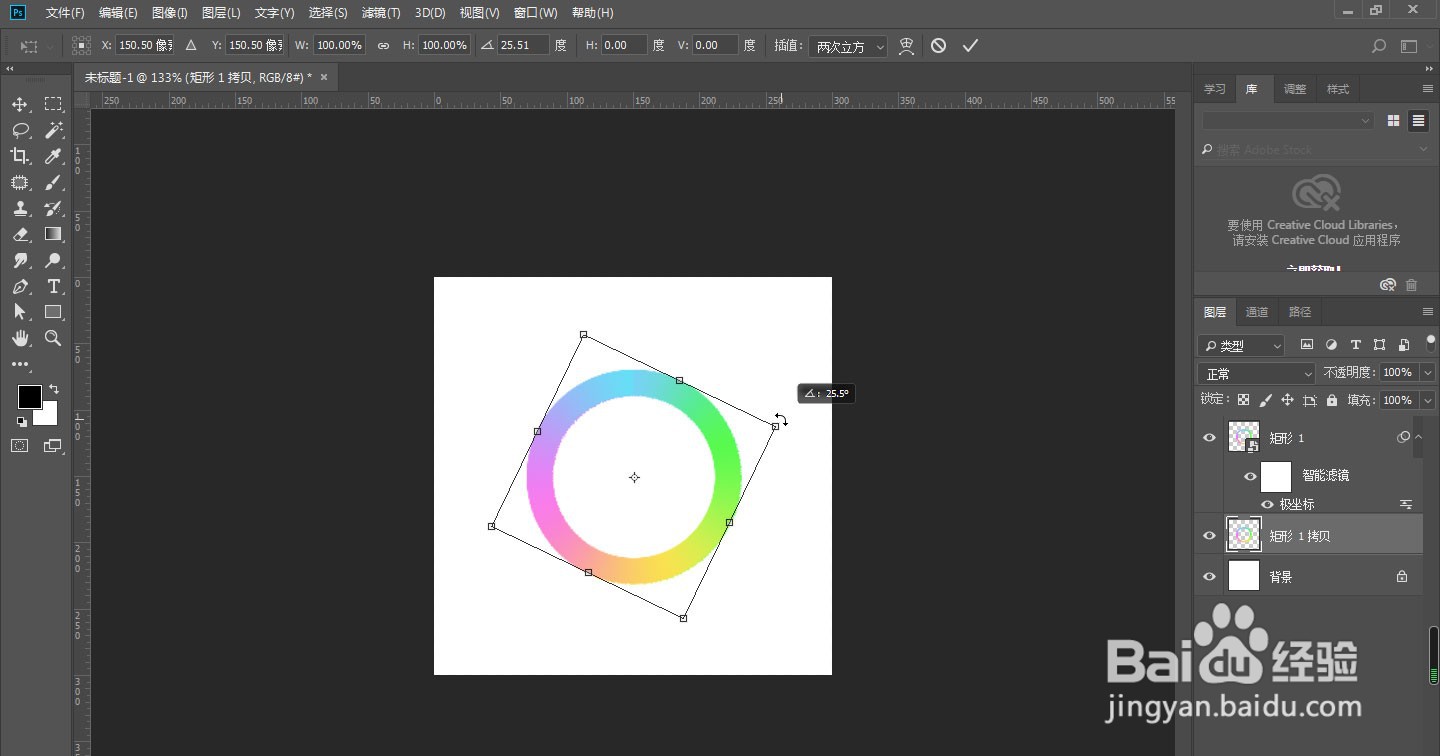 10/11
10/11选择上方矩形图层的智能滤镜蒙版,再选择画笔工具,前景色设为黑色,在界线出现的地方擦拭
 11/11
11/11最后渐变色环就完成啦
 注意事项
注意事项新建画布宽高尺寸等同
绘制矩形条宽度等于画布的宽度
版权声明:
1、本文系转载,版权归原作者所有,旨在传递信息,不代表看本站的观点和立场。
2、本站仅提供信息发布平台,不承担相关法律责任。
3、若侵犯您的版权或隐私,请联系本站管理员删除。
4、文章链接:http://www.1haoku.cn/art_205079.html
上一篇:超星学习通怎么上传文件
下一篇:帝皇怒0.5.6c攻略
 订阅
订阅